FACT24 ENS+
Utgivelsesnotater
Kom i gang
Oppsett
Administrer ENS+ brukere
Lag din egen organisasjons-struktur
Nummervisninger
Adresseregisteret
Kategorier
Ordliste
Filutforsker
Nedlastingssentralen
Din Konto
Tofaktorautentisering (2FA)
Konfigurasjoner
Personer og grupper
Alarmkonfigurasjoner
Alarmer
Konfigurasjon av startskjemaer
Meldingsmaler
Kalender
Stedsprofiler
Geolokaliseringsprofiler
Hviteliste
Arbeidsoppgaver
Hendelser
Slik bruker du funksjonen for spørreskjema
Varslingsmaler
Alarmflyt
Operasjonssentral
Alarmsentralen
Aktiver og stopp alarm
Startskjemaer – Utløser
Ad hoc alarm
Alarmoversikt
Chat
Telefonkonferanse
Videokonferanse
Spørreundersøkelser
Rapporter og statistikk
Alenearbeidere
Mediegateway-innstillinger i skyportalen
Microsoft Teams-app
Legg til moduler
FACT24 ENS+ Krisehåndtering
Telekom-innstillinger «Cloud of Things» for smalbånds grensesnitt
FACT24 ENS+ ekstern API (REST) – Funksjonalitetsomfang
FACT24 CIM
Utgivelsesnotater og utgaver
Slik kommer du i gang
FACT24 CIM starter – viktige trinn
Ny utgave av FACT24 CIM essential
Ny utgave av FACT24 CIM advanced
Introduksjon
Om startsiden
Arbeidsområde for administrator
FACT24 CIM-rollene
Navigasjon
Søk
Nivåer
Kontakter
Steder
Jobbe med hendelser og alarmer
Om arbeidsområde for hendelser
Rediger hendelseskartet
Registrer ny hendelse
FACT24-alarmer i CIM
Hendelsetavler
Oppgaver og tiltakskort
Logger
Rapporter og statistikk
Maler
Risikoanalyse
Mobilapp (FACT24 ENS+ and CIM)
App Releases
Nedlasting og grunnleggende informasjon
Mobilapp-seksjon FACT24 ENS+
Grunnleggende og pålogging
Generelle innstillinger
Konto
Lokasjonsbaserte tjenester
Gruppehåndtering
Utløs alarmer
Endre alarmer
Aktive alarmer
Historikk
Rapporter
Krisehåndteringsplaner
Ivaretagelse av alenearbeidere
Spesielle smarttelefoner
Mobilapp-seksjon FACT24 CIM
Kundestøtte
Innholdsfortegnelse
- Alle Kategorier
- FACT24 ENS+
- Konfigurasjoner
- Alarmkonfigurasjoner
- Varslingsmaler
Varslingsmaler
oppdatert
fra Anita Wilknitz
Enkelte varslingsinnstillinger er felles for ulike varslinger. Disse kan lagres som en varslingsmal og gjenbrukes i flere varslinger.
For å opprette en varslingsmal, gå til det nye menyvalget «Alarm templates» under «Alarm configuration» og klikk på «Add alarm template».
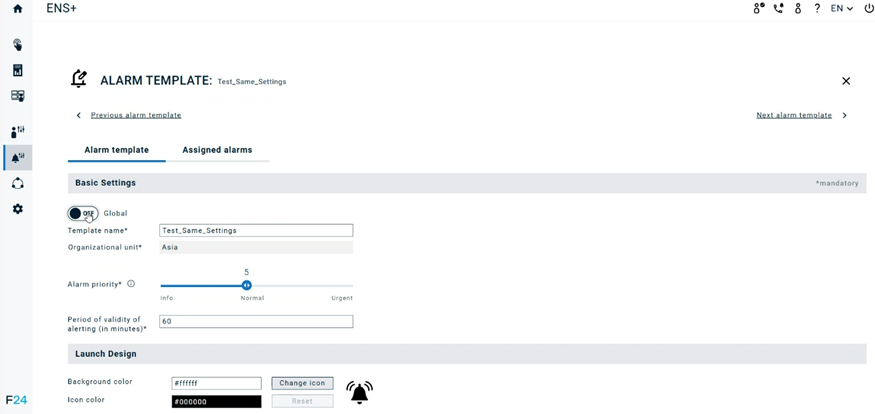
Hvis du nå oppretter en ny varsling under «Alarm configuration», kan du ganske enkelt velge varslingsmalen du nettopp opprettet:
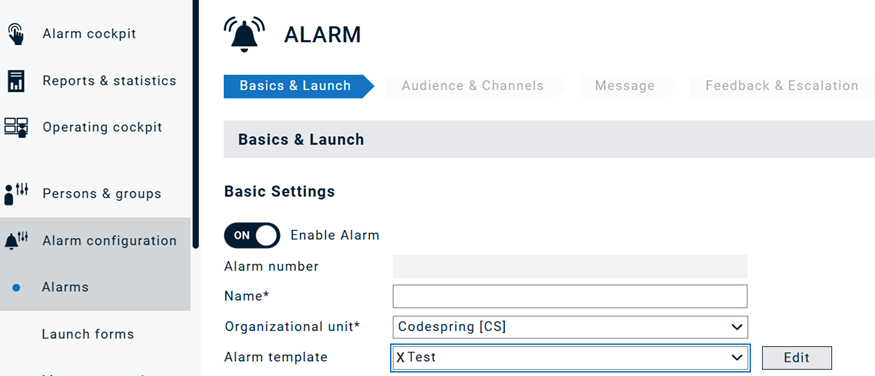
Under «Assigned alarms»-fanen for varslingsmalene kan du også se hvilke varslinger som bruker malen:
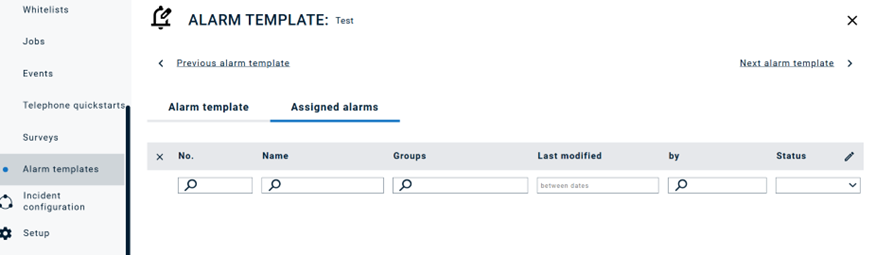
Dersom endringer blir nødvendig er det nok å endre selve varslingsmalen – endringen vil automatisk bli gjort på alle varslingene som er knyttet til varslingsmalen.
Hvis du klikker på «Edit» ved siden av varslingsmalen igjen etter at du har valgt en mal for varslingen, vil det poppe opp en melding om at tilknytningen til den opprinnelige malen vil bli brutt og et spørsmål om du ønsker å beholde innstillingene fra malen:
